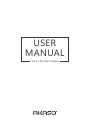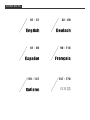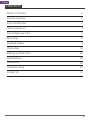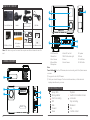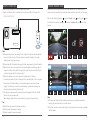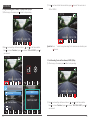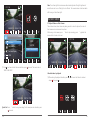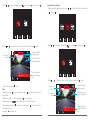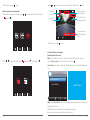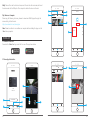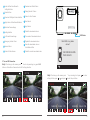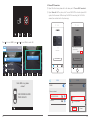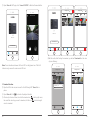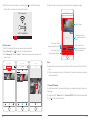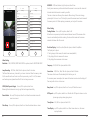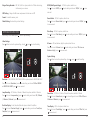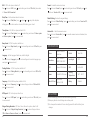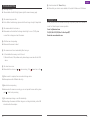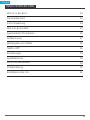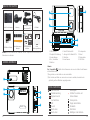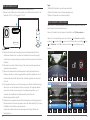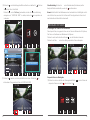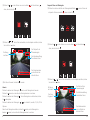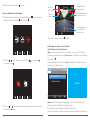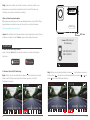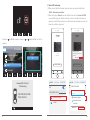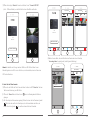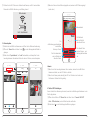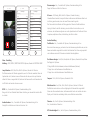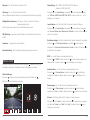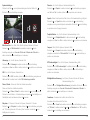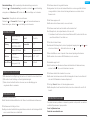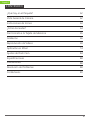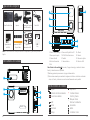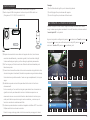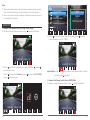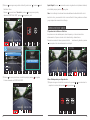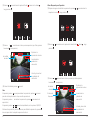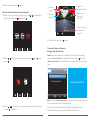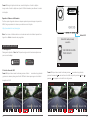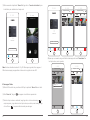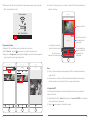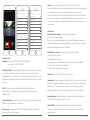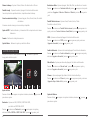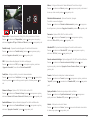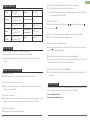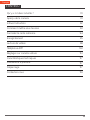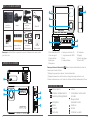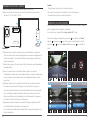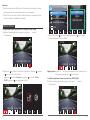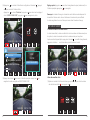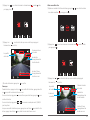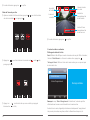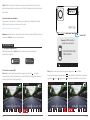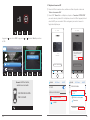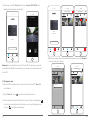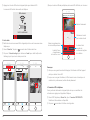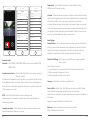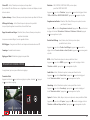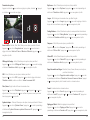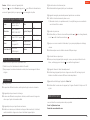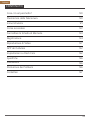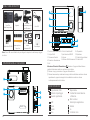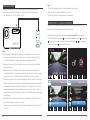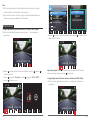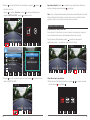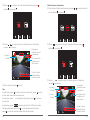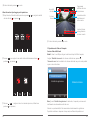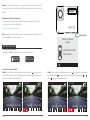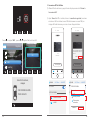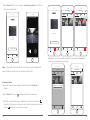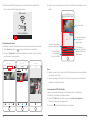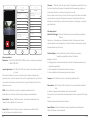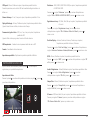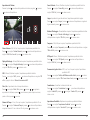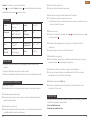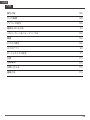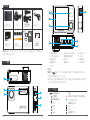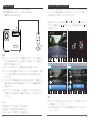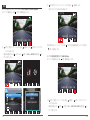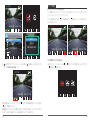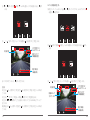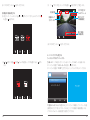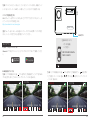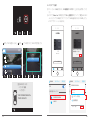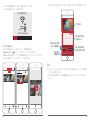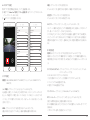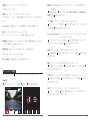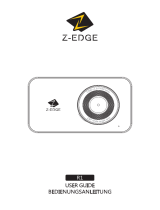AKASO Trace 1 Pro Dual Lens Car Dash Camera, 2K Dash Cam WiFi Benutzerhandbuch
- Kategorie
- Laufwerksschreiber
- Typ
- Benutzerhandbuch
Seite wird geladen ...
Seite wird geladen ...
Seite wird geladen ...
Seite wird geladen ...
Seite wird geladen ...
Seite wird geladen ...
Seite wird geladen ...
Seite wird geladen ...
Seite wird geladen ...
Seite wird geladen ...
Seite wird geladen ...
Seite wird geladen ...
Seite wird geladen ...
Seite wird geladen ...
Seite wird geladen ...
Seite wird geladen ...
Seite wird geladen ...
Seite wird geladen ...

Was ist in der Box?
Kameraübersicht
Icons-Anweisung
Wie man Einschaltet
Speicherkarte formatieren
Aufzeichnung
Wiedergabe von Videos
Telefon APP
Einstellungen
Spezifikationen
Vorsichtsmaßnahmen
Problemlösung
Kontaktieren Sie Uns
33
33
34
35
36
37
40
45
55
59
59
59
60
INHALTSVERZEICHNIS
32
Deutsch

ICONS-ANWEISUNG
: Einrichten/WiFi
: Parküberwachung
: Beginnen Sie mit
der Aufnahme
: MIC
: Zurück
: Nach vorne
: Nach unten
: Wiedergabe
: Schalter für vordere und
hintere Kamera
: Video sperren
: Stopp die Aufnahme
: Rückwärts
: Nach oben
: Bestätigen oder Verlassen
Hinweis:
Ein- / Ausschalter : Schalten Sie die Kamera ein und aus und schalten Sie die Kameras
auf dem Bildschirm ein.
Lang drücken, um das Gerät ein- und auszuschalten.
Kurz drücken, um Bilder von vorne oder von innen zu wechseln, die einzeln oder
gleichzeitig auf dem Bildschirm angezeigt werden.
33 34
Trace1 Pro Autokamera
Autoladegerät-Adapter
mit externem GPS
Auto-Brechstange +
Kabelclips
Kurze
Bedienungsanleitung
GPS Elektrostatische
Aufkleber
USB-KabelHalterung
WAS IST ENTHALTEN?
QUICK
REFERENCE
GUIDE
Trace1 Pro Dash Camera
32GB Micro SD-Karte
KAMERA ÜBERBLICK
TRACE 1 Pro
1
3
2
4
6
5
8
11
7
9
10
12
1. USB Anschluss
2. Steckplatz für Halterung
3. Vordere Kamera
4. Ein- / Ausschalter
5. Mikrofon
6. MicroSD Kartenschlitz
7. Anzeige Licht & Infrarot LEDs
8. Bildschirm
9. Innen Kamera
10. Lautsprecher
11. Reset
12. Bedientasten
13. WiFi Taste
13
Hinweis: Das USB-Kabel wird nur verwendet, um den Computer und die Dashcam zum
Kartenlesen zu verbinden.

WIE MAN EINSCHALTET
1
2
TRACE 1 Pro
Setzen Sie das Ladegerät in den Zigarettenanzünder Ihres Autos ein.
Stecken Sie den USB-Anschluss der Autoladung in den USB-Anschluss der Dash-Cam
(Ladegerät ist DC 12-24 V, Ausgang DC 5 V 2A).
Hinweis:
Nach dem Einschalten der Autokamera über das Autoladegerät schaltet sich die
Autokamera automatisch ein und startet die Aufnahme (wenn die Karte eingelegt
wurde). Wenn Sie einige Einstellungen vornehmen möchten, beenden Sie zunächst die
Aufnahme.
Bitte laden Sie das Gerät 30 Minuten lang auf, bevor Sie diese Autokamera mit dem
eingebauten Akku verwenden.
Wenn die Autokamera über das Autoladegerät mit dem Zigarettenanzünder des
Fahrzeugs verbunden ist, wird der eingebaute Akku gleichzeitig aufgeladen, und die
rote Kontrollleuchte leuchtet. Wenn der Akku vollständig aufgeladen ist, erlischt das
rote Licht.
Der eingebaute Akku dient nur zur Stromversorgung der Funktion "Parküberwachung".
des Autos an, um die Autokamera mit Strom zu versorgen. Die eingebaute Batterie
wird nicht als normale Stromversorgung für die Autokamera empfohlen, um zu
vermeiden, dass die Batterie beim Parken keinen Strom erhält und die
Parküberwachungsfunktion ausfällt.
Schließen Sie bei normalem Gebrauch das Autoladegerät an den Zigarettenanzünder
Die Kamera kann mit Strom versorgt werden, indem der Telefonadapter 5VDC mit dem
USB-Kabel an eine Steckdose angeschlossen wird.
Schalten Sie die Kamera während des Ladevorgangs durch langes Drücken des
Netzschalters aus.
Tipps:
Blau Blinklicht bedeutet, dass die Kamera aufzeichnet
Rotes Licht bedeutet, dass die Kamera aufgeladen wird.
Blaues Licht bedeutet, dass die Kamera arbeitet.
SPEICHERKARTE FORMATIEREN
Wenn Sie eine 32-GB-Karte verwenden, muss die Karte in der Kamera formatiert sein,
damit die Kamera normal aufzeichnen kann.
Wenn nicht formatiert, zeigt die Kamera auf dem Bildschirm "SD-Karte einlegen" an.
Gehen Sie in die Setup-Einstellung ein und drücken Sie Um “Format“ auszuwählen,
drücken Sie und dann drücken erneut, um die SD-Kartenoption zu bestätigen oder
Um "Abbrechen" oder "OK" zu wählen, drücken Sie um zu bestätigen und zu
beenden.
01:17:34
1080P60
04/28/2019 03:25:52 PM
35
36
Einstellungen
Frequency
GPS-Geschwindigkeit
Müdigkeitsfahren Erinnerung
HZ
Formatieren
Formatieren
HZ
Speicher formatieren
Alle Daten werden gelöscht
Abbrechen
OK

Hinweis:
Alle Daten werden gelöscht. Denken Sie vor dem Formatieren Ihrer Speicherkarte
daran, Ihre wichtigen Daten auf Ihren anderen Geräten zu sichern.
Formatieren Sie die Karte bei jedem Einlegen in die Kamera, um eine bessere
Kompatibilität mit der Kamera zu gewährleisten.
AUFZEICHNUNG
1. Einzelaufnahme (Frontkamera) 2K @ 30fps oder 1080P @ 60fps
Drücken Sie nach dem Einschalten der Kamera Taste, um die Aufnahme zu beenden.
00:00:23
1080P60
04/28/2019 03:25:52 PM
01:17:34
1080P60
04/28/2019 03:26:52 PM
Video
Loop-Aufnahme
WDR
WDR
Dual-Kamera-Anzeige
1
Front
Videoauflösung
SIZE
2K30
1080P60
1080P DUAL1080P
Drücken Sie zweimal, um die Hauptschnittstelle zu sichern. Drücken Sie um
aufzunehmen. Das gespeicherte Video ist 2K30 oder 1080P60.
01:17:34
2K30
04/28/2019 03:27:52 PM
Drücken Sie um die Einstellungsoberfläche aufzurufen und wählen Sie “ ", Drücken
Sie auf die Video-Schnittstelle
Drücken Sie , um "Auflösung" auszuwählen und wählen Sie ”2K30 oder 1080P60”,
drücken Sie um zu speichern und zu beenden.
Schnelleinstellung: Drücken Sie , um die Einzelaufnahme (Frontkamera) auf der
Hauptschnittstelle umzuschalten, drücken Sie um aufzunehmen.
2. Duale Aufnahme (Front- und Rückfahrkamera) 1080P @ 30fps
Drücken Sie nach dem Einschalten der Kamera Taste, um die Aufnahme zu beenden.
00:00:23
1080P60
04/28/2019 03:25:52 PM
37 38

Drücken Sie um die Einstellungsoberfläche aufzurufen und wählen Sie “ ", Drücken
Sie auf die Video-Schnittstelle.
Drücken Sie , um die "Auflösung" auszuwählen, drücken Sie um die Einstellung
einzugeben und " 1080P DUAL 1080P " zu wählen, drücken Sie um zu speichern und
zu beenden.
01:17:34
1080P60
04/28/2019 03:26:52 PM
Video
Loop-Aufnahme
WDR
WDR
Dual-Kamera-Anzeige
1
Front
Videoauflösung
SIZE
2K30
1080P60
1080P DUAL1080P
Drücken Sie zweimal, um die Hauptschnittstelle zu sichern. Drücken Sie um
aufzunehmen. Das gespeicherte Video ist 1080P DUAL 1080P.
01:17:34
1080P DUAL 1080P
04/28/2019 03:27:52 PM
Schnelleinstellung: Drücken Sie , um die Einzelaufnahme (Frontkamera) auf der
Hauptschnittstelle umzuschalten, drücken Sie um aufzunehmen.
Hinweis: Das Infrarotlicht der Rückkamera erkennt automatisch die Lichthelligkeit im Auto
und schaltet sich ein, wenn das Licht nicht ausreicht. Das aufgezeichnete Video ist nach
dem Einschalten des Infrarotlichts schwarzweiß.
WIEDERGABE VON VIDEOS
1. Wiedergabe von Videos auf der Autokamera
Das entsperrte Video, das gesperrte Video und das Video des Parkmonitors für Optionen;
Das Video von Frontkamera und Rückkamera für Optionen.
Drücken Sie nach dem Einschalten der Kamera , um die Aufnahme zu beenden.
Drücken Sie die Taste um die auf der Karte gespeicherten Videos abzuspielen.
Entsperrte Videos zur Wiedergabe
Drücken Sie nach dem Aufrufen der Wiedergabeschnittstelle / um den Ordner der
entsperrten Videos auszuwählen , dann drücken Sie ;
00:00:23
1080P60
04/28/2019 03:25:52 PM
01:17:34
1080P60
04/28/2019 03:27:52 PM
39 40

Drücken Sie / um den Ordner von vorne zu wählen oder hintere Kamera
video, dann drücken Sie ;
Drücken Sie / Um das Video auszuwählen, das Sie abspielen möchten, drücken
Sie zuletzt kurz spielen;
1080P60
04/28/2019 15:20
1/1
00:00:06
Der Zeitplan für die
Videowiedergabe
Die Menge
des Videos
Das Aufnahmedatum
und die Uhrzeit des
aktuellen Videos
Die Aufnahmeauflösung
des aktuellen Videos
Das Video ist beendet, drücken Sie beenden.
Hinweis:
Drücken Sie während der Wiedergabe einmal, um die Wiedergabe zu beenden.
Drücken Sie zweimal, um den aktuellen Wiedergabeordner zu verlassen.
Drücken Sie während der Wiedergabe Um die Wiedergabe zu unterbrechen, drücken
Sie weiterspielen
Drücken Sie während der Wiedergabe / zu rückwärts / vorwärts, 2X / 4X / 8X für
Optionen.
Wenn Sie die Wiedergabe anhalten, drücken Sie einmal, um die Wiedergabe zu
beenden zweimal, um den aktuellen Wiedergabeordner zu verlassen.
Gesperrte Videos zur Wiedergabe
Drücken Sie nach dem Aufrufen der Wiedergabeschnittstelle / um den Ordner der
entsperrten Videos auszuwählen , dann drücken Sie ;
Drücken Sie / um den Ordner von vorne zu wählen oder hintere Kamera
video, dann drücken Sie ;
Drücken Sie / Um das Video auszuwählen, das Sie abspielen möchten, drücken
Sie zuletzt kurz spielen;
1080P60
04/28/2019 15:20
1/1
00:00:06
Der Zeitplan für die
Videowiedergabe
Die Menge
des Videos
Das Video
ist gesperrt
Das Aufnahmedatum
und die Uhrzeit des
aktuellen Videos
Die Aufnahmeauflösung
des aktuellen Videos
41
42

Das Video ist beendet, drücken Sie beenden.
Videos von Park Monitor zur Wiedergabe
Drücken Sie nach dem Aufrufen der Wiedergabeschnittstelle / um den Ordner der
entsperrten Videos auszuwählen , dann drücken Sie ;
Drücken Sie / um den Ordner von vorne zu wählen oder hintere Kamera
video, dann drücken ;
Drücken Sie / Um das Video auszuwählen, das Sie abspielen möchten, drücken
Sie zuletzt kurz spielen;
1080P60
04/28/2019 15:20
1/1
00:00:06
Der Zeitplan für die
Videowiedergabe
Die Menge
des Videos
Das Video
ist gesperrt
Das Aufnahmedatum
und die Uhrzeit des
aktuellen Videos
Die Aufnahmeauflösung
des aktuellen Videos
Das Video ist beendet, drücken Sie beenden.
2. Wiedergabe von Videos auf dem Computer
Laden Sie Videos von der Karte herunter
Weg1. Verwenden Sie das USB- Kabel, um die Dash-Cam an den USB- Anschluss des
Computers anzuschließen. Wählen Sie "Speichermodus" auf dem Bildschirm der Dashcam
und drücken Sie ;
Auf dem Bildschirm der Dash-Cam wird "Speicher" angezeigt. Anschließend können Sie
die Videos von der Karte kopieren.
USB
Aufnahmemodus
Speichermodus
Speicher
43
44
Hinweis: Wenn der Aufnahmemodus ausgewählt ist, kann der Computer direkt als
Stromversorgung für die Schaltnocke verwendet werden.
In diesem Modus startet die Kamera automatisch die Aufnahme.
Sie können in Echtzeit eine Vorschau anzeigen, aufzeichnen, die Einstellungen ändern usw.

Weg2. Nehmen Sie die Karte aus der Dash-Cam heraus, setzen Sie die Karte in den
Kartenleser ein und stecken Sie den Kartenleser zuletzt in den USB-Anschluss des
Computers, um die Videos auf der Karte zu erhalten.
Videos auf dem Computer abspielen
Bitte kopieren Sie den folgenden Link in einen beliebigen Browser, um den AKASO-Player
herunterzuladen, und spielen Sie dann die Videos ab, die von der Karte stammen.
https://www.akasotech.com/akasoplayer
Hinweis: Bitte schließen Sie die Antivirensoftware auf dem Computer, bevor Sie den Player
installieren, oder klicken Sie auf "Zulassen", wenn Sie dazu aufgefordert werden.
TELEFON APP
2. Aktivieren Sie die WLAN-Verbindung
Weg1. Drücken Sie nach dem Einschalten der Kamera Um die Aufnahme zu stoppen,
halten Sie die Wi-Fi Taste an der Unterseite der Kamera gedrückt, um die Wi-Fi
Einstellungen aufzurufen.
00:00:23
1080P60
04/28/2019 03:25:52 PM
01:17:34
1080P60
04/28/2019 03:26:52 PM
TRACE 1 Pro
Wifi-Taste
Weg 2. Drücken Sie nach dem Einschalten der Kamera Um die Aufnahme zu beenden,
drücken Sie kurz Zum Aufrufen der Einstellungsoberfläche drücken Sie zu und
drücke um die Setup-Oberfläche aufzurufen.
00:00:23
1080P60
04/28/2019 03:25:52 PM
01:17:34
1080P60
04/28/2019 03:26:52 PM
1. Laden Sie die Telefon-App herunter
Laden Sie die App “Akaso Car“ herunter und suchen Sie sie in einem der folgenden
App-Stores.
Download on the
App Store
GET IT ON
Google Play
45
46
Hinweis: WiFi ist ber eit
fü Verbindung
SSID: DVR2032333428fc
PWD: 12345678

Drücken Sie Um “Wi-Fi“ zu wählen, drücken Sie und Wählen Sie "Ein", um Wi-Fi zu
aktivieren.
Aus
Ein
Einschalten
Datum/Uhrzeit
Zeitsystem
Bildschirm speichern
WiFi
WiFi
3. Telefon APP Verbindung
Öffnen Sie das WLAN der Dashcam. Lesen Sie hierzu den obigen Abschnitt unter
“WLAN - Verbindung einschalten“.
Öffnen Sie die App “Akaso Car” auf dem Telefon. Klicken Sie auf “Connect CAR DVR”,
um das WLAN-System des Telefons aufzurufen. Suchen Sie die SSID der Kamera und
geben Sie die ein PWD zum Verbinden des Wi-Fi dieser Kamera. Beenden Sie dann und
kehren Sie zur Telefon-App zurück.
47
48
Dashcam verbinden
Trace 1 Pro
Dashcam verbinden
Trace 1 Pro
Bitte bestätige die
Verbindung zum Wi-Fi der
Kamera
ANNULLIERT BESTIMMEN
WLAN Wi-Fi Direct ERWEITERT
EIN
DVR2032333428fc
VERFÜGBARE NETZE
AKASO
WLAN Wi-Fi Direct ERWEITERT
EIN
DVR2032333428fc
VERFÜGBARE NETZE
AKASO
Passwort anzeigen
ABBRUCH VERBINDEN
Automatisch erneut
verbinden
•••••••••
DVR2032333428fc
Passwort
Hinweis: WiFi ist ber eit
fü Verbindung
SSID: DVR2032333428fc
PWD: 12345678

Öffnen Sie die App “Akaso Car“ erneut und klicken Sie auf “Connect CAR DVR“
(Auto - DVR anschließen), um die Echtzeit-Vorschau-Oberfläche aufzurufen.
Hinweis: Es besteht eine Störung zwischen WLAN und GPS. Bitte schalten Sie aus
Sicherheitsgründen das Wi-Fi vor der Fahrt aus, um sicherzustellen, dass die Videos den
GPS-Track aufzeichnen.
4. Laden Sie das Video herunter
Öffnen Sie das WLAN der Dash-Cam und stellen Sie über die APP “Akaso Car“ auf dem
Telefon eine Verbindung zum WLAN her.
Öffnen Sie “Akaso Car“ und klicken Sie auf um in die Wiedergabeschnittstelle zu
gelangen.
Alle Videoclips der Karte werden angezeigt. Klicken Sie dann auf das Download-Symbol
Wählen Sie oben rechts die Videoclips aus, die Sie herunterladen möchten, und
klicken Sie auf das Symbol in der rechten unteren Ecke zum Download.
Warten Sie eine Weile, bis nach Abschluss des Downloads in den Videoclips
"Heruntergeladen" angezeigt wird (siehe folgende Abbildung):
49 50
Echtzeitvorschau
06/04/2019 10:35:49 AM
Dashcam verbinden
Trace 1 Pro
Speicherkarte
04-05-2019
14:38:54 105.26MB
Front
14:38:54 105.26MB
Rear
P
Speicherkarte
04-05-2019
14:38:54 105.26MB
Front
14:38:54 105.26MB
Rear
P
Dashcam verbinden
Trace 1 Pro
Speicherkarte
04-05-2019
14:38:54 105.26MB
Front
Heruntergeladen
P
14:38:54 105.26MB
Rear
Heruntergeladen
Speicherkarte
04-05-2019
14:38:54 105.26MB
Front
14:38:54 105.26MB
Rear
P
Heruntergeladen......1/2

Drücken Sie die Wi-Fi Taste an der Unterseite der Kamera, um Wi-Fi auszuschalten.
Dann wird die WLAN-Verbindung vom Telefon getrennt.
WiFi
5. Video abspielen
Schalten Sie das WLAN der Kamera aus und öffnen Sie die Telefonnetzverbindung
Öffnen Sie “Akaso Car“ und klicken Sie auf um in die Wiedergabeschnittstelle zu
gelangen.
Klicken Sie auf “Speicherkarte“, um “Lokal“ auszuwählen, und überprüfen Sie die
heruntergeladenen Videodateien. Klicken Sie dann auf Videos, um sie abzuspielen.
Wenn das Video auf dem Telefon abgespielt wird, werden die GPS-Daten angezeigt
(siehe unten):
44.89 km/h
LAT: 34.016958
LON: 118.364180
DATE: 04\28\2019 TIME: 15:20:05
2019_0428_191520_007_FR.MP4
GPS 04/28/2018/ 15:20:05
Videomaterial
Die Fahrtroute
auf der Karte für
das aktuelle Video
Die
Aufzeichnungsgeschwindigkeit
des aktuellen
Videos pro Stunde
Das aktuelle Video
zeichnet Längen - und
Breitengradkoordinaten
auf.
Das Aufnahmedatum
und die Uhrzeit des
aktuellen Videos
Hinweis:
Wenn Sie sich die heruntergeladenen Videos ansehen, müssen Sie das WLAN der
Kamera ausschalten, um den GPS-Track zu erhalten.
Wenn Sie im Freien parken, benötigt das GPS ca. 3 Minuten zum Suchen und
Positionieren. Warten Sie bitte geduldig.
6. Telefon-APP-Einstellungen
Es wird direkt mit der Kamera synchronisiert, wenn Sie die Einstellungsinformationen in der
Telefon-App ändern.
Öffnen Sie die Telefon-APP ”Akaso Car” und klicken Sie auf “Connect CAR DVR“
(Auto - DVR verbinden), um die Echtzeitvorschau aufzurufen.
Klicken Sie auf um zur Einstellungsoberfläche zu gelangen.
51 52
WiFi verbindet
MAC: 9cfbd5a9be5d
Speicherkarte
Speicherkarte
Lokal
14:38:54 105.26MB
Front
Heruntergeladen
14:38:54 105.26MB
Rear
Heruntergeladen
Lokal
04-05-2019
14:38:54 105.26MB
Front
Heruntergeladen
14:38:54 105.26MB
Rear
Heruntergeladen
P
1/2

Echtzeitvorschau
04/10/2019
1080P60
3Min
Niedrig
Front
60HZ
1Min
Tastenton
Bildschirm speichern
Frequenz
Dual-Kamera-Anzeige
Park-Monitor
Andere Einstellung
Datumsstempel
G-Sensor
Audioaufnehmen
WDR
Loop-Aufnahme
Auflösung
Videoeinstellung
Einstellungen
Front
60HZ
Aus
Zurück zu Werkeinstellung
Formatierung
WiFi Einstellung
Müdigkeitsfahren Erinnerung
Uhranzeige
Zeitsystem
Tastenton
GPS-Geschwindigkeit
Bildschirmschutz
Frequenz
Dual-Kamera-Anzeige
Park-Monitor
Andere Einstellung
Einstellungen
12-Stunden-System
1Min
Video - Einstellung
Auflösung - 2K30, 1080P60, 1080P DUAL 1080P für Optionen, Standard ist 1080P DUAL 1080P.
Loop-Aufnahme - AUS, 1Min, 3Min, 5Min für Optionen, Standard ist 3 Minuten.
Die Dateien werden alle 3 Minuten gespeichert, wenn Sie 3 Minuten auswählen. Wenn die
Speicherkarte voll ist, decken die neuen Dateien die alten ab, wenn die Loop-Aufnahme
aktiviert ist. Wenn es ausgeschaltet ist, funktioniert die Kamera nicht mehr. Formatieren Sie
die SD-Karte oder tauschen Sie eine neue aus.
WDR - Ein- / Ausschalten für Optionen, Standardeinstellung ist Ein.
Bringen Sie Licht und Dunkelheit beim Fahren in Einklang, um automatisch das beste Bild
zu erzielen.
Audioaufnehmen - Ein- / Ausschalten für Optionen, Standardeinstellung ist Ein.
Ermöglicht die Aufnahme von Videos mit oder ohne Ton.
Datumsanzeige - Ein- / Ausschalten für Optionen, Standardeinstellung ist Ein.
Zeigen Sie Datum und Uhrzeit in Videos an.
G-Sensor - AUS, Niedrig, Mittel, Hoch für Optionen, Standard ist niedrig.
Schwerkraftsensor bedeutet, dass jede Kollision die Kamera zum Aufnehmen aktiviert und
die Videos gesperrt werden, ohne dass neue Dateien darauf zugreifen.
Das Video wird alle drei Minuten als Datei gespeichert. Wenn die Straße beim Fahren
holprig ist, stellen Sie sie bitte auf niedrig ein oder schalten Sie sie direkt aus, um zu
verhindern, dass die Kamera aufgrund einer vollen Speicherkarte nicht funktioniert. Wenn
Sie parken, empfehlen wir Ihnen, die Einstellung auf mittel zu stellen.
Andere Einstellung
Park-Monitor - Ein- / Ausschalten für Optionen, Standardeinstellung ist Aus.
Wenn keine Stromversorgung vorhanden ist und die Kamera ausgeschaltet wurde, wird die
Kamera automatisch eingeschaltet und startet die Aufnahme. Das Video wird gespeichert
und die Kamera wird nach 30 Sekunden automatisch heruntergefahren.
Dual-Kamera-Anzeige - Front, Rück, Vorne/Hinten für Optionen, Standard ist Vorne/Hinten.
Das Display hat 3 Optionen:
1. Das große Bild ist die Frontkamera, das kleine die Rückkamera (Standard);
2. Zeigen Sie nur die Frontkamera auf dem Bildschirm an
3. Zeigen Sie nur die hintere Kamera auf dem Bildschirm an
Frequenz - 50 Hz, 60 Hz für Optionen, Standard ist 60 Hz.
Bildschirmschutz - Aus, 30Sek., 1Min, 2Min für Optionen, Standard ist 1 Minute.
Der Bildschirm wird nach der von Ihnen festgelegten Zeit automatisch ausgeschaltet.
Es kann den Stromverbrauch senken, die Kamera arbeitet noch und zeichnet unter dem
Display aus. Drücken Sie eine beliebige Taste, um den Bildschirm einzuschalten.
Tastenton - Ein / Aus für Optionen, Standardeinstellung ist Ein.
Ein- / Ausschalten des Tastentons.
GPS-Geschwindigkeit - Ein / Aus für Optionen, Standardeinstellung ist Ein.
53 54

Zeitsystem - 12H, 24H für Optionen, Standard ist 12H.
Uhranzeige - Ein / Aus für Optionen, Standard ist Ein.
Wenn der Bildschirmspeicher aktiviert ist, wird auf dem Bildschirm die Uhrzeit angezeigt.
Müdigkeitsfahren Erinnerung - AUS, 1Stunde, 2Stunden, 4Stunden für Optionen,
Standardeinstellung ist Aus.
Wenn Sie müde fahren, werden Sie auf dem Bildschirm daran erinnert.
WIFI-Einstellung - Ändern Sie den WLAN-Namen und das Kennwort der Dash-Cam in
der APP.
Formatieren - Formatieren Sie die Speicherkarte.
Standardeinstellung - Stellt die werkseitigen Standardeinstellungen wieder her.
EINSTELLUNGEN
Video Einstellungen
Drücken Sie die Taste, um die Systemeinstellungen aufzurufen. Wählen Sie “ ",
Drücken Sie um die Einstellung einzugeben.
Der Kamera Drücken Sie nach dem Einschalten der Kamera Drücken Sie die Taste, um
die Aufnahme zu beenden. Anschließend können Sie Einstellungen vornehmen.
55 56
Videoauflösung - 2K30, 1080P60, 1080P DUAL 1080P für Optionen,
Standard ist 1080P DUAL 1080P.
Drücken Sie , um "Videoauflösung" auszuwählen Um die Einstellung einzugeben
und "2K30 oder 1080P60 oder 1080P DUAL 1080P" zu wählen, drücken Sie um zu
bestätigen und zu beenden.
Loop-Aufnahme - Aus, 1Min, 3Min, 5Min für Optionen, Standard ist 3 Minuten.
Drücken Sie , um “Loop-Aufnahme” auszuwählen Um die Einstellung einzugeben
und "Aus oder 1 Minute oder 3 Minuten oder 5 Minuten" zu wählen, drücken Sie zu
retten und zu existieren.
Dual-Kamera-Anzeige - Front, Rück, Vorne/Hinten für Optionen, Standard ist Vorne/Hinten.
Drücken Sie , um “Dual-Kamera-Anzeige“ auszuwählen Um die Einstellung
einzugeben und "Vorne oder Hinten oder Vorne / Hinten" zu wählen, drücken Sie um
zu bestätigen und zu beenden.
WDR - An / Aus für Optionen, Standardeinstellung ist An.
Drücken Sie um “WDR“ zu wählen, drücken Sie Um die Einstellung einzugeben und
"Aus" oder "Ein" zu wählen, drücken Sie um zu bestätigen und zu beenden.
Audioaufnehmen - An / Aus für Optionen, Standardeinstellung ist An.
Drücken Sie um “Audioaufnehmen“ zu wählen, drücken Sie Um die Einstellung
einzugeben und "Aus" oder "Ein" zu wählen, drücken Sie um zu bestätigen und zu
beenden.
Datumsanzeige - An / Aus für Optionen, Standardeinstellung ist An.
Drücken Sie um “Datumsanzeige“ zu wählen, drücken Sie Um die Einstellung
einzugeben und "Aus" oder "Ein" zu wählen, drücken Sie zu speichern und zu beenden.
G-Sensor - AUS, Niedrig, Mittel, Hoch für Optionen, Standard ist niedrig.
Drücken Sie um “G-Sensor“ zu wählen, drücken Sie Um die Einstellung einzugeben
und "Aus" oder "Niedrig" oder "Mittel" oder "Hoch" zu wählen, drücken Sie um zu
bestätigen und zu beenden.
01:17:34
1080P60
04/28/2019 03:26:52 PM

57 58
Systemeinstellungen
Drücken Sie die Taste , um die Systemeinstellungen aufzurufen. Wählen Sie “ ",
Drücken Sie um die Einstellung einzugeben.
Tastenton - An / Aus für Optionen, Standardeinstellung ist An.
Drücken Sie um “Piepton“ zu wählen, drücken Sie Um die Einstellung einzugeben
und "Aus" oder "Ein" zu wählen, drücken Sie zu speichern und zu beenden.
Sprache - Stellen Sie die Sprache der Dash-Cam ein. Die Standardeinstellung ist Englisch.
Drücken Sie , um “Sprache“ zu wählen, und drücken Sie , um die Einstellung
einzugeben und die gewünschte Sprache auszuwählen. Drücken Sie um die Einstellung
zu speichern und den Vorgang zu beenden.
Parkplatz-Monitor - An / Aus für Optionen, Standardeinstellung ist Aus.
Drücken Sie um “Parkplatz-Monitor” zu wählen, drücken Sie Um die Einstellung
einzugeben und "Aus" oder "Ein" zu wählen, drücken Sie zu speichern und zu beenden.
Frequenz - 50Hz, 60Hz für Optionen, Standard ist 60Hz.
Drücken Sie um "Frequenz" auszuwählen, drücken Sie, um die Einstellung
einzugeben, und wählen Sie "50Hz oder 60Hz". Drücken Sie, , um die Einstellung zu
speichern und zu beenden.
GPS Geschwindigkeit - Ein / Aus für Optionen, Standardeinstellung ist Ein.
Drücken Sie um “GPS Geschwindigkeit“ zu wählen, drücken Sie um die Einstellung
einzugeben und "Aus" oder "Ein" zu wählen, drücken Sie um die Einstellung zu
speichern und zu beenden.
Müdigkeitsfahren Erinnerung - Aus, 1Stunde, 2Stunden, 4Stunden für Optionen,
Standardeinstellung ist Aus.
Drücken Sie , um ”Müdigkeitsfahren Erinnerung“ auszuwählen. Drücken Sie um die
Einstellung einzugeben und “Aus oder 1 Stunde oder 2 Stunden oder 4 Stunden“ zu
wählen, drücken Sie um zu bestätigen und zu beenden.
Formatieren - Formatieren Sie die Karte mit der Dash-Cam.
Formatieren Sie die Karte mit der Dash-Cam.
Drücken Sie um “Format“ auszuwählen, drücken Sie um die Einstellung einzugeben
und "SD-Karte" zu wählen, drücken Sie und um "Abbrechen" oder "OK" zu wählen,
drücken Sie um zu bestätigen und zu beenden.
Bildschirmschutz - Aus, 30Sek., 1Min, 2Min für Optionen, Standard ist 1 Minute.
Drücken Sie , um ”Bildschirmschutz” auszuwählen, drücken Sie Um die
Einstellung einzugeben und “Aus oder 30 Sek. oder 1 Minute oder 2 Minuten” zu
wählen, drücken Sie um zu bestätigen und zu beenden.
Uhranzeige - An / Aus für Optionen, Standard ist Ein.
Drücken Sie um “Uhranzeige“ zu wählen, drücken Sie Um die Einstellung
einzugeben und "Aus" oder "Ein" zu wählen, drücken Sie zu speichern und zu beenden.
WiFi - Ein / Aus für Optionen, Standard ist Aus.
Drücken Sie um ”WiFi” zu wählen, drücken Sie Um die Einstellung einzugeben und
"Aus" oder "Ein" zu wählen, lesen Sie bitte "Wifi-Verbindung einschalten“.
Datum / Uhrzeit - Datum und Uhrzeit der Schaltnocke einstellen.
Datum und Uhrzeit der Schaltnocke einstellen.
Drücken Sie um “Datum / Uhrzeit“ zu wählen, drücken Sie und drücke oder
Drücken Sie, um die Datums- / Uhrzeiteinstellungen anzupassen Zum Bestätigen und
Weiterblättern nach dem Beenden drücken Sie beenden.
Zeitsystem - 12-Stunden, 24-Stunden für Optionen, Standard ist 12-Stunden.
Drücken Sie um “Zeitsystem” zu wählen, drücken Sie Um die Einstellung einzugeben
und "12-StundenSystem oder 24-Stunden System" zu wählen, drücken Sie um zu
bestätigen und zu beenden.
01:17:34
1080P60
04/28/2019 03:26:52 PM

SPEZIFIKATIONEN
Name
AKASO Trace1 Pro
Autokamera
Modell
Linsenwinkel
WiFi
Arbeitstemperatur
Batterie
300mAh
14 - 140
Eingebautes WiFi
170°
Trace1 Pro
2K30 / 1080P60 /
1080P DUAL 1080P
Externes GPS-Modul
2-Zoll IPS
LCD Bildschirm
8 GB bis 128 GB
(integrierte 32 GB)
Auflösung
GPS
Bildschirm
Micro SD Karte
VORSICHTSMASSNAHMEN
Bitte bewahren Sie das Objektiv gut auf, damit es nicht zerkratzt und verschmutzt wird.
Bitte achten Sie auf Antifouling und Feuchtigkeitsbeständigkeit.
Setzen Sie das Gerät nicht direkt der Sonne aus, um eine Beschädigung des
eingebauten Akkus zu vermeiden.
F: Die Kamera kann nicht eingeschaltet werden.
A: Vergewissern Sie sich, dass die Ladekontrollleuchte ein- oder ausgeschaltet ist. Wenn
sie ausgeschaltet ist, setzen Sie das Autoladegerät wieder ein und setzen Sie die
Kamera zurück.
F: Alle Tasten reagieren nicht.
A: Bitte setzen Sie die Kamera zurück, um neu zu starten.
F: Die Kamera nimmt nach dem Einschalten nicht automatisch auf.
A: 1, Überprüfen Sie, ob die Speicherkarte voll ist oder nicht.
2, Formatieren Sie die Karte neu. Wenn dieses Problem auftritt, tauschen Sie bitte eine
neue Karte der Klasse 10 und höher aus.
F: Das Video hat keine Stimme.
A: Antworten: Bitte überprüfen Sie, ob das Sprachsymbol angezeigt wird oder wenn
es bei der aufnahme ist , bitte schalten Sie es ein, um .
F: Beim Anschließen an einen Computer ist kein externes Speichergerät vorhanden.
A: Bitte ersetzen Sie ein anderes USB-Datenkabel, um es zu versuchen.
F: Menütaste reagiert nicht.
A: Da Sie während der Aufnahme der Kamera die Menütaste nicht bedienen können,
drücken Sie bitte Taste, um die Aufnahme zu beenden.
F: Die Kamera schaltet sich automatisch ein und aus.
A: Bitte laden Sie die Kamera über das USB-Autoladegerät auf. Laden Sie den Akku nicht
über das USB-Datenkabel mit anderen Adaptern auf.
F: Die App “Akaso Car“ kann nicht heruntergeladen werden
A: Bitte überprüfen Sie die Version Ihres Geräts, ob es sich um Android 4.4 oder iOS 4.4
handelt.
PROBLEMLÖSUNG
F: Das Bild ist verschwommen.
A: Die Windschutzscheibe reflektiert das Licht. Passen Sie den Blickwinkel der Kamera an.
F: Die Kamera verliert häufig an Strom.
A: Aufgrund unterschiedlicher Fahrzeugkonstruktionen drehen Sie das Autoladegerät bitte,
um es so einzustellen, dass es stabil bleibt.
KONTAKTIEREN SIE UNS
Per qualsiasi domanda, problema o commento riguardante i nostri prodotti, non esitare a
contattarci. Risponderemo il prima possibile.
E-mail: [email protected]
Brand web: www.akasotech.com
Deutsch
59 60
Standardeinstellung - Stellt die werkseitigen Standardeinstellungen wieder her.
Drücken Sie um “Standardeinstellung”, auszuwählen, drücken Sie um die Einstellung
einzugeben und ”Abbrechen or OK”, drücken Sie um zu bestätigen und zu beenden.
Fireware-Info - Überprüfen Sie die Version der Kamera.
Drücken Sie um “Fireware-Info", Drücken Sie um die Versionsinformationen der
Kamera anzuzeigen, drücken Sie um zu bestätigen und zu beenden.
Seite wird geladen ...
Seite wird geladen ...
Seite wird geladen ...
Seite wird geladen ...
Seite wird geladen ...
Seite wird geladen ...
Seite wird geladen ...
Seite wird geladen ...
Seite wird geladen ...
Seite wird geladen ...
Seite wird geladen ...
Seite wird geladen ...
Seite wird geladen ...
Seite wird geladen ...
Seite wird geladen ...
Seite wird geladen ...
Seite wird geladen ...
Seite wird geladen ...
Seite wird geladen ...
Seite wird geladen ...
Seite wird geladen ...
Seite wird geladen ...
Seite wird geladen ...
Seite wird geladen ...
Seite wird geladen ...
Seite wird geladen ...
Seite wird geladen ...
Seite wird geladen ...
Seite wird geladen ...
Seite wird geladen ...
Seite wird geladen ...
Seite wird geladen ...
Seite wird geladen ...
Seite wird geladen ...
Seite wird geladen ...
Seite wird geladen ...
Seite wird geladen ...
Seite wird geladen ...
Seite wird geladen ...
Seite wird geladen ...
Seite wird geladen ...
Seite wird geladen ...
Seite wird geladen ...
Seite wird geladen ...
Seite wird geladen ...
Seite wird geladen ...
Seite wird geladen ...
Seite wird geladen ...
Seite wird geladen ...
Seite wird geladen ...
Seite wird geladen ...
Seite wird geladen ...
Seite wird geladen ...
Seite wird geladen ...
Seite wird geladen ...
Seite wird geladen ...
Seite wird geladen ...
Seite wird geladen ...
Seite wird geladen ...
Seite wird geladen ...
-
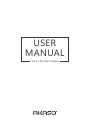 1
1
-
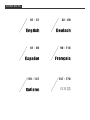 2
2
-
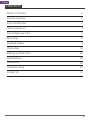 3
3
-
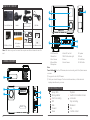 4
4
-
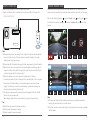 5
5
-
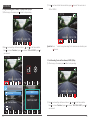 6
6
-
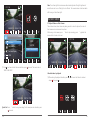 7
7
-
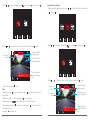 8
8
-
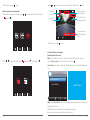 9
9
-
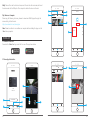 10
10
-
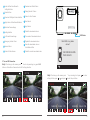 11
11
-
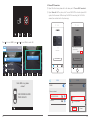 12
12
-
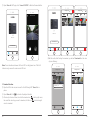 13
13
-
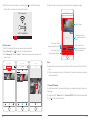 14
14
-
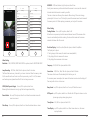 15
15
-
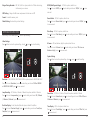 16
16
-
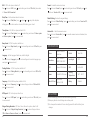 17
17
-
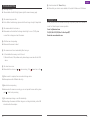 18
18
-
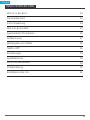 19
19
-
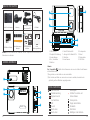 20
20
-
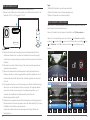 21
21
-
 22
22
-
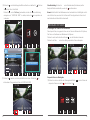 23
23
-
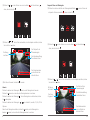 24
24
-
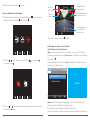 25
25
-
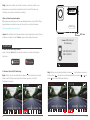 26
26
-
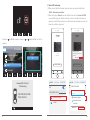 27
27
-
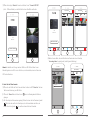 28
28
-
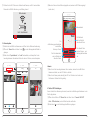 29
29
-
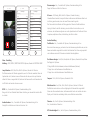 30
30
-
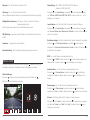 31
31
-
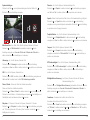 32
32
-
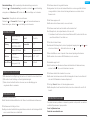 33
33
-
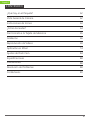 34
34
-
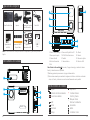 35
35
-
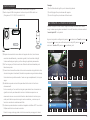 36
36
-
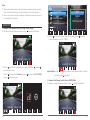 37
37
-
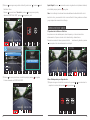 38
38
-
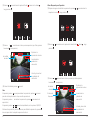 39
39
-
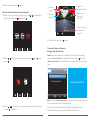 40
40
-
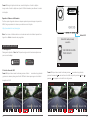 41
41
-
 42
42
-
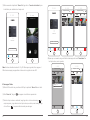 43
43
-
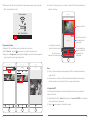 44
44
-
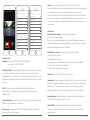 45
45
-
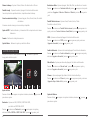 46
46
-
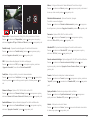 47
47
-
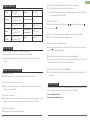 48
48
-
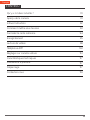 49
49
-
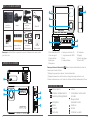 50
50
-
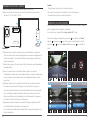 51
51
-
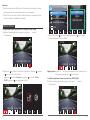 52
52
-
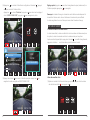 53
53
-
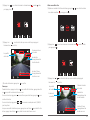 54
54
-
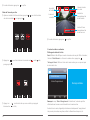 55
55
-
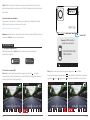 56
56
-
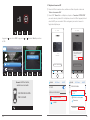 57
57
-
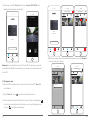 58
58
-
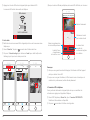 59
59
-
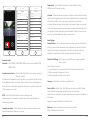 60
60
-
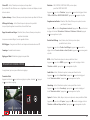 61
61
-
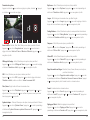 62
62
-
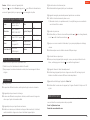 63
63
-
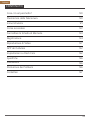 64
64
-
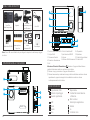 65
65
-
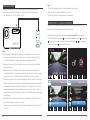 66
66
-
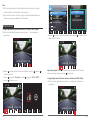 67
67
-
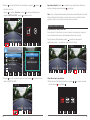 68
68
-
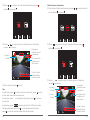 69
69
-
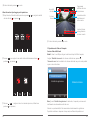 70
70
-
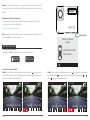 71
71
-
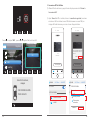 72
72
-
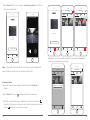 73
73
-
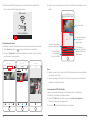 74
74
-
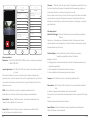 75
75
-
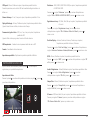 76
76
-
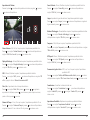 77
77
-
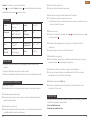 78
78
-
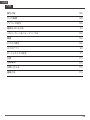 79
79
-
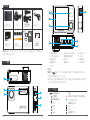 80
80
-
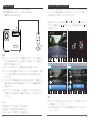 81
81
-
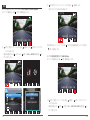 82
82
-
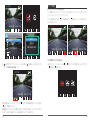 83
83
-
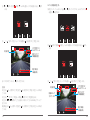 84
84
-
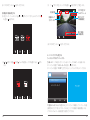 85
85
-
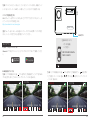 86
86
-
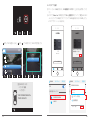 87
87
-
 88
88
-
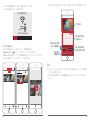 89
89
-
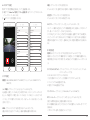 90
90
-
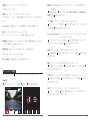 91
91
-
 92
92
-
 93
93
AKASO Trace 1 Pro Dual Lens Car Dash Camera, 2K Dash Cam WiFi Benutzerhandbuch
- Kategorie
- Laufwerksschreiber
- Typ
- Benutzerhandbuch
in anderen Sprachen
- English: AKASO Trace 1 Pro Dual Lens Car Dash Camera, 2K Dash Cam WiFi User manual
- français: AKASO Trace 1 Pro Dual Lens Car Dash Camera, 2K Dash Cam WiFi Manuel utilisateur
- español: AKASO Trace 1 Pro Dual Lens Car Dash Camera, 2K Dash Cam WiFi Manual de usuario
- italiano: AKASO Trace 1 Pro Dual Lens Car Dash Camera, 2K Dash Cam WiFi Manuale utente
- 日本語: AKASO Trace 1 Pro Dual Lens Car Dash Camera, 2K Dash Cam WiFi ユーザーマニュアル
Verwandte Artikel
Andere Dokumente
-
TOGUARD Ultra HD 4K Dash Camera Benutzerhandbuch
-
TrueCam a4 Benutzerhandbuch
-
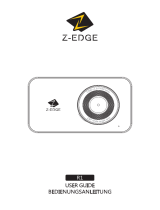 Z-EDGE R1 Dual Dash Cam Built-in Wi-Fi Benutzerhandbuch
Z-EDGE R1 Dual Dash Cam Built-in Wi-Fi Benutzerhandbuch
-
Caliber DVR225DUAL Bedienungsanleitung
-
KINGSLIM D4 Benutzerhandbuch
-
Caliber DVR110 Bedienungsanleitung
-
REXING V1BASIC-BBY Benutzerhandbuch
-
Lamax DRIVE C5 Dual Benutzerhandbuch
-
REXING Rexing V1 Benutzerhandbuch
-
REXING M1 Benutzerhandbuch